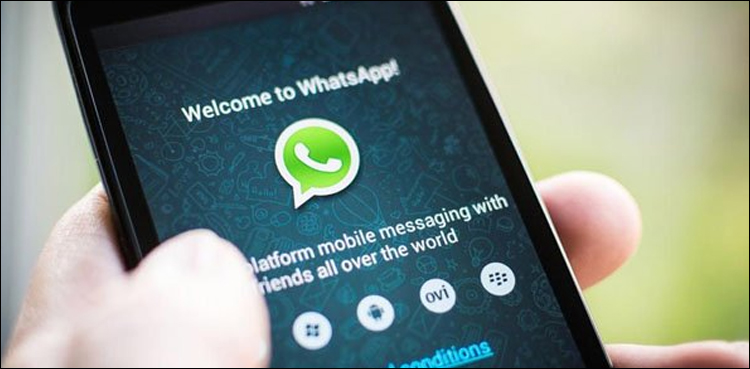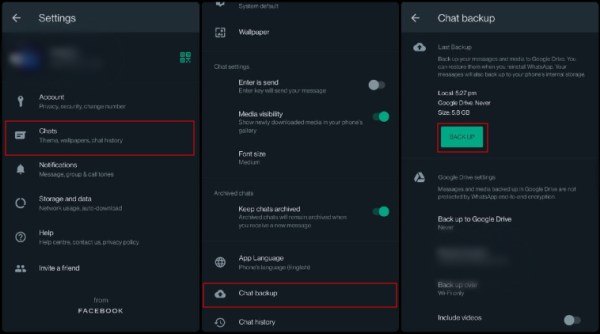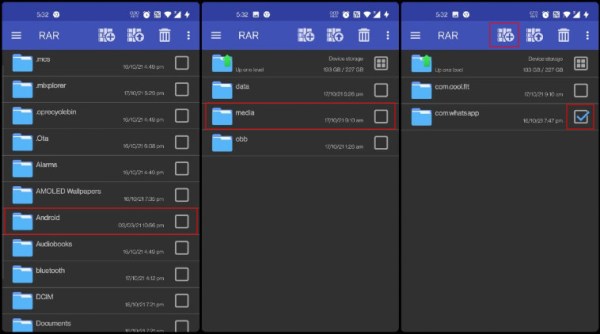سماجی رابطے کی ویب سائٹ واٹس ایپ نے حال ہی میں انکرپٹڈ بیک اپ فیچر شامل کیا ہے جو آپ کے گوگل ڈرائیو اور آئی کلاؤڈ بیک اپ کو اینڈ ٹو اینڈ انکرپٹ ہونے کی اجازت دیتا ہے۔
اس جدید فیچر کے ذریعے آپ گوگل ڈرائیو بیک اپ کے استعمال کیے بغیر اپنے واٹس ایپ ڈیٹا کو ایک فون سے دوسرے فون میں باآسانی منتقل کرسکتے ہیں۔
یہ طریقہ مجموعی طور پر سروس کو زیادہ محفوظ بناتا ہے تاہم آپ اب بھی اپنے واٹس ایپ ڈیٹا کا بیک اپ لے سکتے ہیں اور اسے مکمل طور پر آف لائن طریقوں سے دوسرے فون پر منتقل کرسکتے ہیں۔ آپ کو صرف "آر اے آر” جیسی فائل کمپریشن ایپ کی ضرورت ہے۔
یہ نیا فیچر بنیادی طور پر آپ کی فائلوں کا آف لائن بیک اپ لے کر تمام ڈیٹا کو ایک فولڈر میں لے کر اور پھر اس فولڈر کو دوسرے فون میں منتقل کرکے کام کرتا ہے۔
یہ اتنا آسان نہیں ہے جتنا آپ کو گوگل ڈرائیو بیک اپ استعمال کرنا ہے لیکن آپ کو گوگل ڈرائیو کو مکمل طور پر چھوڑنے دیتا ہے۔
اگر آپ ایسے مقام پر ہیں جہاں آپ کے ارد گرد کوئی وائی فائی سگنلز نہیں ہیں تو یہ آپ کے پورے واٹس ایپ ڈیٹا کو اپ لوڈ کرنے اور ڈاؤن لوڈ کرنے میں مشکل پیدا کرسکتا ہے۔
مرحلہ نمبر 1: واٹس ایپ پرلوکل بیک اپ بنائیں۔
واٹس ایپ کے اندر ہوم پیج پر تین ڈاٹ مینو پر جائیں اور ترتیبات/ چیٹ/ چیٹ بیک اپ پر جائیں اور "بیک اپ” پر ٹیپ کریں۔
لوکل بیک اپ بننے کے بعد آپ گوگل ڈرائیو بیک اپ پرامپٹ کو نظر انداز کرسکتے ہیں اگر کوئی ہے، اب آپ نے اپنے فون کے اندرونی اسٹوریج میں ایک مقامی بیک اپ بنانا ہے ایک بار لوکل بیک اپ تیار ہوجانے کے بعد پرانے ڈیوائس سے واٹس ایپ کو انسٹال کریں۔
مرحلہ نمبر 2: آر اے آر یا کوئی دوسری فائل کمپریشن ایپلی کیشن انسٹال کریں۔
گوگل پلے اسٹور پر جائیں اور آر اے آر ایپ ڈاؤن لوڈ کریں اور اسے سیٹ اپ کریں، اب آپ اسے اپنے پورے واٹس ایپ ڈیٹا کو کمپریس کرنے اور اسے ایک فائل بنانے کے لیے استعمال کریں۔ آپ اپنی پسند کی کوئی دوسری ایپ بھی منتخب کرسکتے ہیں۔
مرحلہ نمبر 3: اپنے واٹس ایپ ڈیٹا کو کمپریس کریں۔
آر اے آر ایپ کے اندر آپ اپنے فون کی اندرونی اسٹوریج ڈائریکٹری دیکھیں گے۔ اینڈرائیڈ/ میڈیا پر جائیں اور "com.whatsapp”فولڈر تلاش کریں۔
com.whatsapp فولڈر کے آگے ٹک مارک کو منتخب کریں اور اوپر آرکائیو کا بٹن دبائیں (‘+’ کی طرح) پورے فولڈر کو اب آر اے آر فائل میں بدلنا شروع کر دینا چاہیے۔
یہ بات یاد رکھیں کہ آپ کے پورے واٹس ایپ ڈیٹا کو کمپریس کرنا ایک وقت طلب عمل ہے اور اس میں کچھ وقت لازمی لگ سکتا ہے۔
اس کے بجائے آپ اسے زپ فائل بنانے کا انتخاب بھی کر سکتے ہیں۔ پورے فولڈر کو زپ فائل یا آر اے آر فائل بنانے کا واحد نقطہ یہ ہے کہ پورے ٹرانسفر کے عمل کو غلطیوں سے پاک کرتا ہے۔
مرحلہ 4: ڈیٹا کو اپنے نئے فون پر منتقل کریں۔
نئی com.whatsapp.rar فائل (یا اگر آپ نے زپ بنائی ہے تو com.whatsapp.zip فائل) اپنے نئے فون پر منتقل کریں جہاں آپ واٹس ایپ سیٹ اپ کرنا چاہتے ہیں۔
نئے فون کے اندرونی اسٹوریج میں ایک ہی فائل کو ان زپ کرنے کے لیے ایک بار پھر آر اے آر استعمال کریں اور نکالے گئے فولڈر (جس کا نام ‘com.whatsapp’ ہونا چاہیے) کو اسی ڈائریکٹری میں رکھیں جو کہ اندرونی اسٹوریج/ اینڈرائیڈ/ میڈیا ہے۔
مرحلہ 5: اپنے نئے فون پر واٹس ایپ انسٹال کریں۔
اب آپ نئے فون پر واٹس ایپ انسٹال کرسکتے ہیں اور ابتدائی عمل سے گزرتے ہوئے گوگل ڈرائیو بیک اپ پرامپٹ کو چھوڑ دیں تاکہ ایپ اس کے بجائے مقامی بیک اپ تلاش کرنے کی کوشش کرے۔
اس سے واٹس ایپ ان فائلوں کا پتہ لگائے گا جنہیں ہم نے مرحلہ 4 میں مخصوص ڈائریکٹری میں بحال کیا ہے۔ دریافت شدہ بیک اپ کو بحال کریں اور باقی تنصیب کے عمل کو جاری رکھیں۔
ایک بار کام کرنے کے بعد آپ کا واٹس ایپ اکاؤنٹ اب نئے فون پر تیار ہے۔ اب آپ آر اے آر یا زپ فائل کو حذف کر سکتے ہیں جسے آپ نے مرحلہ فور میں بنایا اور نئے فون پر کاپی کیا۔